
こんにちは。
すてでぃです。
今回は、パソコンのExcelを使い長男君(6歳)のひらがなカタカナ表とアルファベット数字表を作成しましたので、ご紹介したいと思います。
◆ 材料
- ラミネートフィルム:100円×2枚
※ あとはご自宅にパソコンのExcel、プリンターがあれば作成できます。
またExcelじゃなくてもWordやPowerPointなど、作る方の得意のソフトを使用してもいいし、パソコンやプリンターがない方でも手書きで書いてもいいかと思います。
◆ Excelで表作成&印刷
〜ひらがなカタカナ表〜


写真左:ひらがなを入力します
写真右:ひらがなの下にカタカナも入力します


写真左:文字だけだと見づらいので、線で囲みます
写真右:色で分ければもっと見やすくなります


写真左:色分けして完成でもいいのですが、子供が興味を持つように、キャラクターを入れます(長男君はドラゴンボールGTのパンちゃんが好き、というか恋してるみたいです)
写真右:印刷します(普通紙でもいいのですが、しっかりしたものを作りたい場合は厚紙がいいです。私はあまり使う機会がない厚紙マット紙を使いました)
〜アルファベット数字表〜


写真左:アルファベットを入力します
写真右:数字と数字の英語も入力します


写真左:アルファベットや数字だけだと見づらいので、線で囲みます
写真右:色で分ければもっと見やすくなります


写真左:色分けして完成でもいいのですが、子供が興味を持つように、キャラクターを入れます(みんな大好き妖怪ウォッチ)
写真右:印刷します
※ 上記はあくまでも1例なので、お子様に覚えて欲しいものや、お子様が今興味あるものを印刷して作成するのもいいかと思います。
◆ ラミネートフィルム加工
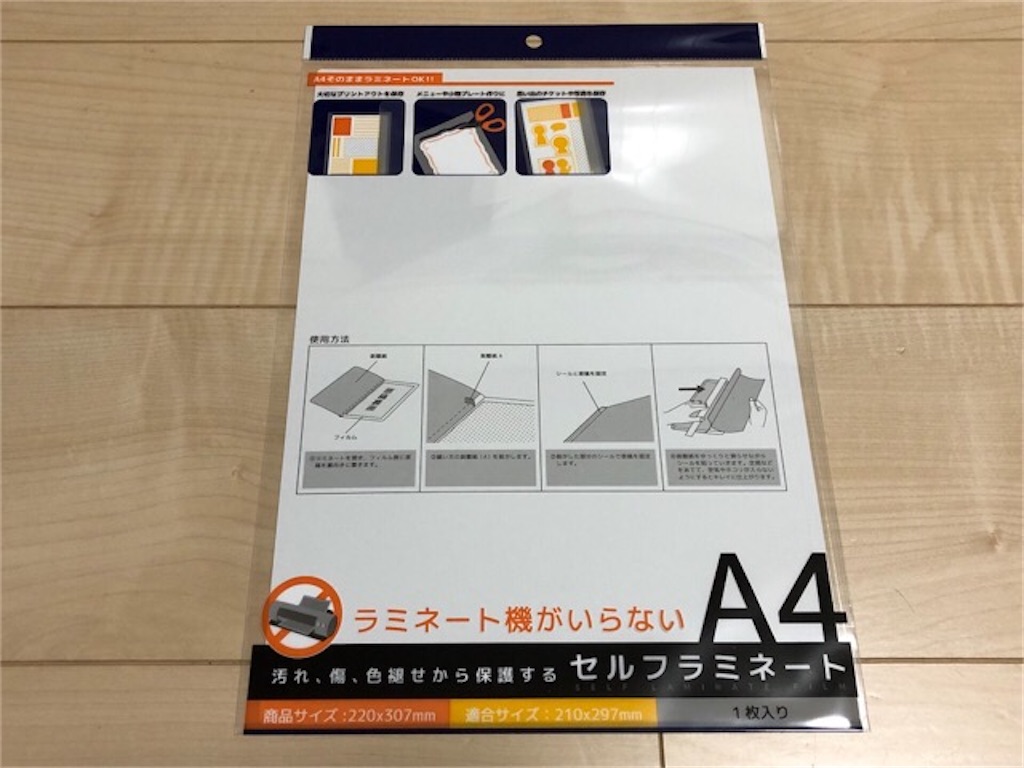
使用方法をよく読み、印刷したひらがなカタカナ表とアルファベット数字表に貼り付けます。
ラミネートフィルムで加工することにより、普通の用紙よりもしっかりとしたものが出来上がります。
◆ 完成

机の引き出しにしまって使う時に出してもいいし、机のデスクマットに挟んでもいいし、見やすい壁に貼ってもいいし、いろいろな使い方ができると思います。
この時期、学校に行けないお子様が多いかと思いますので、この『ひらがなカタカナ表・アルファベット数字表』を作成してご自宅でお勉強する時に使ってみてはいかがでしょうか。
☆★☆★☆★☆感謝☆★☆★☆★☆
いつも当ブログの閲覧やはてブ、コメントありがとうございます。
また次回も見に来ていただけたら、とても嬉しいです。
それではまた。
すてでぃでした。








